WA에서 One View 사진을 보내는 방법으로 더욱 비공개적입니다!
아시다시피 이제 한 번 보기 기능을 사용할 수 있습니다. 왓츠앱 그리고 이 기능을 이용해 일회용 사진을 WA로 보내는 방법을 아직도 모르시는 분들이 많습니다.
WhatsApp의 한 번 보기 기능을 사용하면 사용자는 사진이나 비디오 등의 미디어를 보낼 수 있으며, 수신자는 이를 한 번만 볼 수 있습니다.
따라서 이 기능은 채팅, 사진, 문서 등의 흔적을 남기지 않고 민감하거나 사적인 정보를 보내는 데 매우 적합합니다.
이 기사에서는 한 번 보기 기능과 WA에서 본 사진을 보내는 방법에 대해 설명합니다.
또한 읽으십시오:
WhatsApp One View 미디어
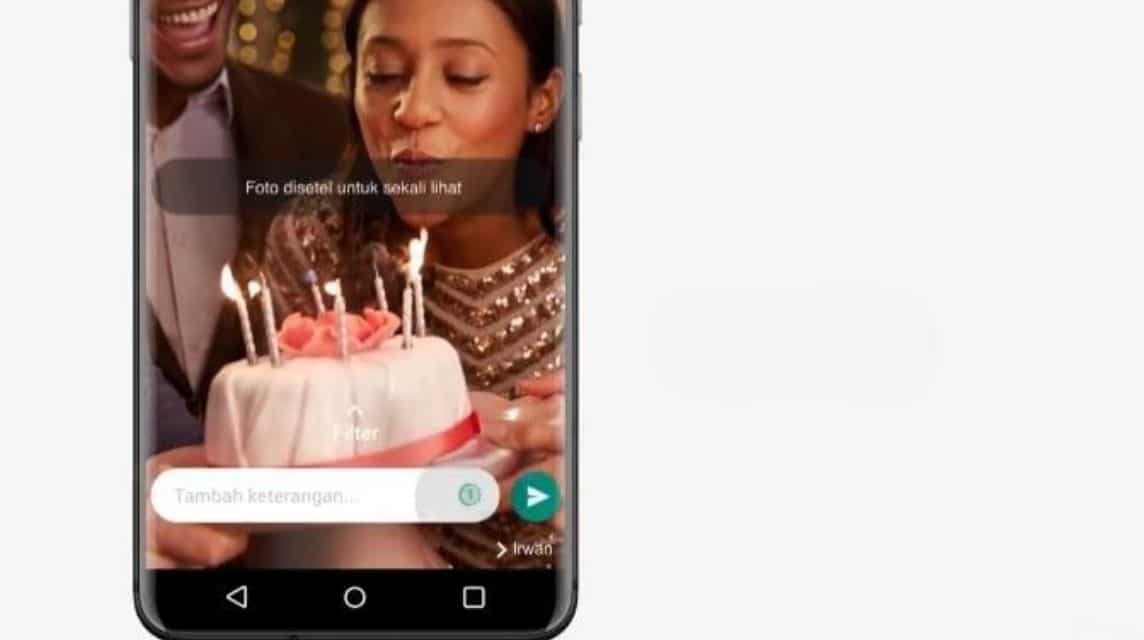
에 따르면 faq.whatsapp.com, One View 미디어 기능 또는 "View Once"는 사용자가 자동으로 사라지는 사진, 음성 메모 및 비디오를 보낼 수 있는 WhatsApp 기능입니다. 채팅 수신자가 그것을 연 후에.
사진을 보내기 전에 원뷰 사진, 비디오 또는 음성 메모를 보낼 때마다 원뷰 기능을 선택하십시오.
따라서 수신자가 "한 번 보기" 형식으로 전송된 사진, 비디오 또는 음성 메모를 본 후에는 해당 미디어를 다시 볼 수 없고, 별표를 부여할 수 없으며, 갤러리에 저장하거나, 녹화하거나, 스크린샷을 찍거나, 공유할 수 없습니다.
이는 수신자가 여러 번 볼 수 있고 갤러리에 저장할 수도 있는 일반적인 미디어 전송과는 상당히 다릅니다.
그 외에도 "한 번 보기"를 통해 전송된 사진은 일반 전송처럼 이미지 미리보기에 표시되지 않습니다.
일반적으로 수신자는 점선 원 안에 숫자 "1" 기호가 포함된 채팅만 볼 수 있습니다.
수신자가 단일 보기 메시지를 열었는지 확인하려면 수신자는 WhatsApp 설정에서 읽기 보고서를 활성화해야 합니다.
대부분의 사용자는 "한 번 보기" 기능을 사용하여 민감한 정보나 비공개 채팅을 보내 수신자가 한 번만 볼 수 있도록 합니다.
아직 열 시간이 없으셨다면 이 "한 번 보기" 채팅은 14일 동안만 이용 가능합니다.
따라서 2주 전에 열어야 합니다. 그렇지 않으면 채팅이 만료됩니다.
그러던 어느 날 채팅을 백업했는데 채팅이 열리지 않았음에도 불구하고 미디어를 여전히 복원할 수 없습니다.
"한 번 보기" 기능의 장점 중 하나는 전송된 모든 콘텐츠가 보기 후에 자동으로 사라지므로 개인 정보 보호가 유지되고 채팅 남용이 최소화된다는 것입니다.
WA에서 One View 사진을 보내는 방법
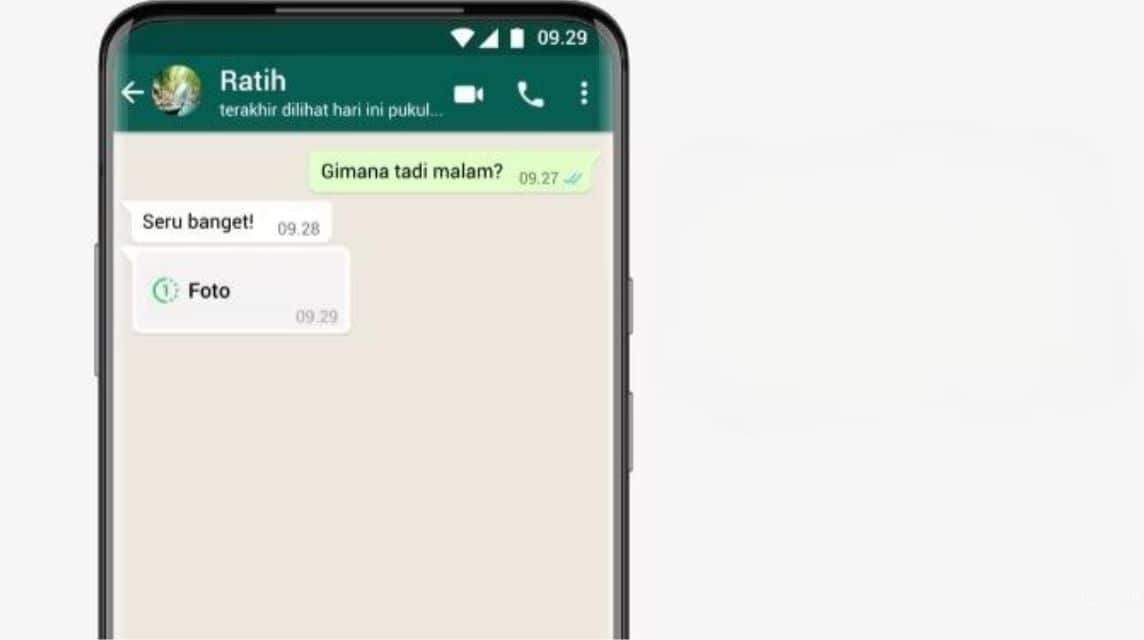
다음은 팔로우할 수 있는 Android 및 iPhone 스마트폰을 통해 WA에서 원뷰 사진을 보내는 방법입니다!
안드로이드
- Android 스마트폰에서 WhatsApp 애플리케이션을 엽니다.
- 사진을 보내고 싶은 연락처나 그룹을 찾아 한 번 보세요.
- WhatsApp Home의 '검색창' 기능을 사용할 수 있습니다.
- '연락처 목록' 기능에서 찾아보세요.
- 원하는 연락처를 만난 후 '채팅' 아이콘을 클릭하세요.
- '채팅방'에 들어가면 다음 중 하나를 클릭합니다.
- '카메라' 아이콘: 새로 촬영한 사진을 보냅니다.
- '클립' 아이콘: 갤러리에서 사진을 보냅니다.
- 보낼 사진을 선택한 후, '보내기' 아이콘 바로 위, 오른쪽 모서리에 있는 원에 있는 '1' 아이콘을 클릭하세요.
- 캡션을 추가할 수도 있습니다(선택 사항).
- 그런 다음 '보내기' 아이콘을 클릭하세요.
- 완료.
아이폰/iOS
- iPhone에서 WhatsApp 애플리케이션을 엽니다.
- 사진을 보내고 싶은 연락처나 그룹을 찾아 한 번 보세요.
- WhatsApp Home의 '검색창' 기능을 사용할 수 있습니다.
- '연락처 목록' 기능에서 찾아보세요.
- 원하는 연락처를 만난 후 '채팅' 아이콘을 클릭하세요.
- '채팅방'에 접속한 후 '+' 아이콘을 클릭하면 새로 캡쳐한 사진을 보내거나 갤러리에 있는 사진을 보낼 수 있습니다.
- 보낼 사진을 선택한 후, '보내기' 아이콘 바로 위, 오른쪽 모서리에 있는 원에 있는 '1' 아이콘을 클릭하세요.
- 캡션을 추가할 수도 있습니다(선택 사항).
- 그런 다음 '보내기' 아이콘을 클릭하세요.
- 완료.
WhatsApp One View 미디어의 장점
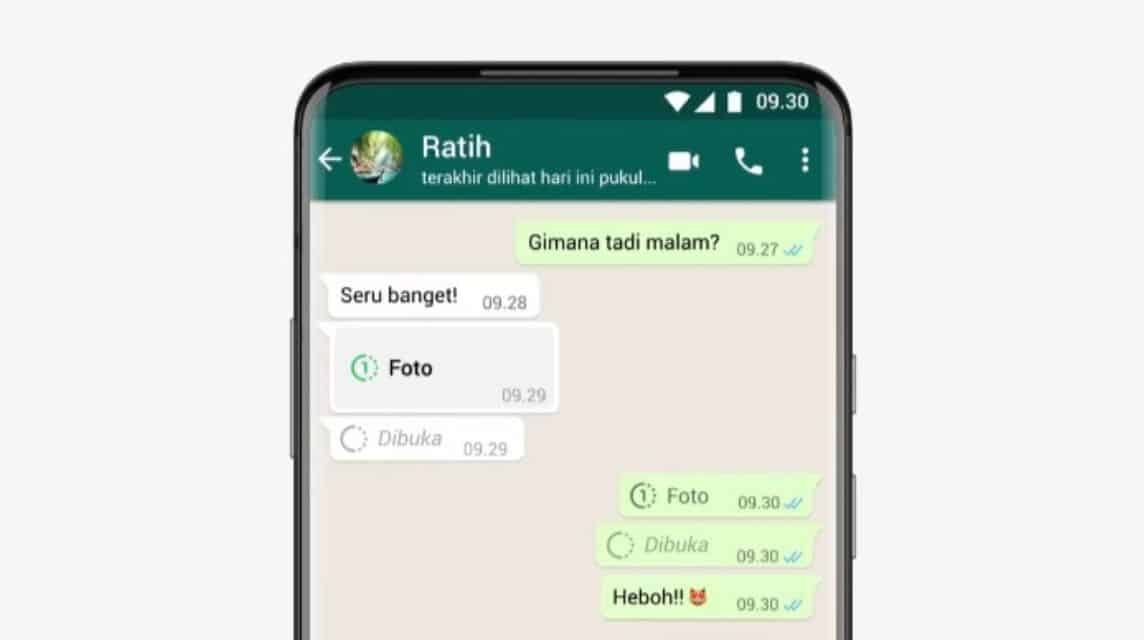
WhatsApp의 "한 번 보기" 기능은 콘텐츠를 공유할 때 추가적인 개인 정보 보호를 제공하도록 설계되었습니다. 이 기능의 장점은 다음과 같습니다.
개인정보 보호 보장
콘텐츠는 수신자가 한 번만 볼 수 있으므로 채팅이나 갤러리에 저장되지 않습니다.
이 기능은 민감한 정보, 비공개 채팅 또는 임시 채팅을 보내는 데 매우 적합합니다.
학대 위험 최소화
이 기능을 사용하면 채팅이 다시 공유되거나, 오용되거나, 허가 없이 저장되는 위험을 최소화할 수 있습니다.
수신자가 본 채팅 내용은 흔적도 남지 않도록 자동으로 삭제됩니다.
저장용량을 차지하지 않음
모든 "한 번 보기" 콘텐츠는 보낸 후 보낸 사람의 갤러리에 저장되지 않으며, 본 후에는 받는 사람에게 저장되지 않습니다.
물론 이는 저장 공간이 제한된 스마트폰을 사용하는 사용자에게 저장 공간을 절약하는 데 도움이 됩니다.
단순한
사용자는 사진이나 영상을 한눈에 전송하고 싶을 때 '1' 아이콘만 누르면 된다.
따라서 이를 사용하기 위해 추가 응용 프로그램을 사용할 필요가 없습니다.
사용자 요구에 적응
이 기능은 긴급 정보나 임시 채팅 등 채팅 내용을 한 번만 볼 수 있는 모든 상황에서 사용하기에 이상적입니다.
안전한
이와 별도로 '한 번 보기' 기능은 채팅 내용을 한 번만 볼 수 있어 사용자에게 보안감을 제공할 수 있다.
이는 통신 시 더 많은 개인 정보 보호가 필요한 사용자에게 매우 적합합니다.
또한 읽으십시오:
가장 저렴한 디지털 제품을 구매하고 구독하세요. VCGamers 마켓플레이스 지금 당장 예!













